Windows11/10怎么创建自己的Music_Beats_Windows11/10创建自己的Music Beats教程
对于想要创建自己的音乐节拍的音乐爱好者来说,Windows 11/10 提供了一个简单便捷的解决方案。本教程将指导您如何使用内置功能和第三方软件在您的 Windows 设备上创建令人印象深刻的音乐节拍。无论您是音乐制作新手还是经验丰富的专业人士,本教程都将为您提供宝贵的见解和分步指南,帮助您开启音乐创作之旅。
首先,打开一个网络浏览器。
现在,转到 Soundtrap 网站。
接下来,注册一个免费帐户,然后登录您的帐户。
然后,在主仪表板中,单击 Enter Studio 按钮。
之后,打开它的 Patterns Beatmaker 并添加和创建自定义音乐节拍。
最后,将您的音乐节拍导出为 MP3 或 WAV 文件。
首先,启动网络浏览器,然后打开 Soundtrap 网站。现在,要使用它,您需要注册一个免费帐户,然后使用您的登录凭据登录;只需这样做。
接下来,从主仪表板按Enter Studio按钮开始创建新的音乐项目。
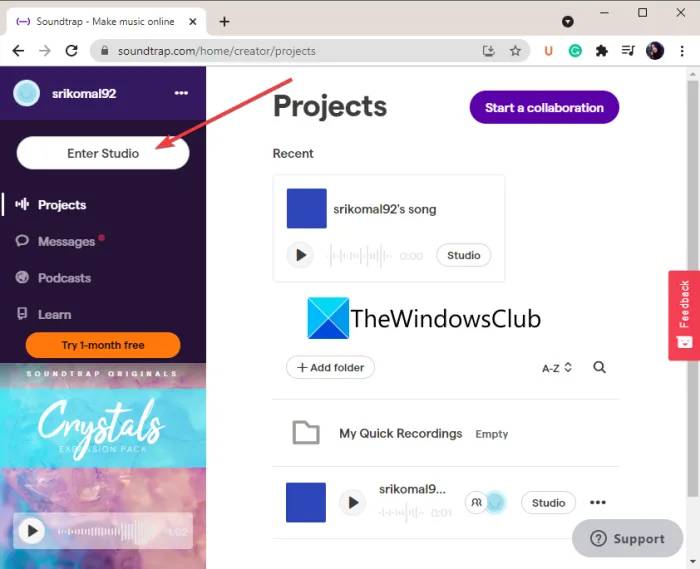
之后,单击Patterns Beatmaker工具以创建您自己的音乐节拍。
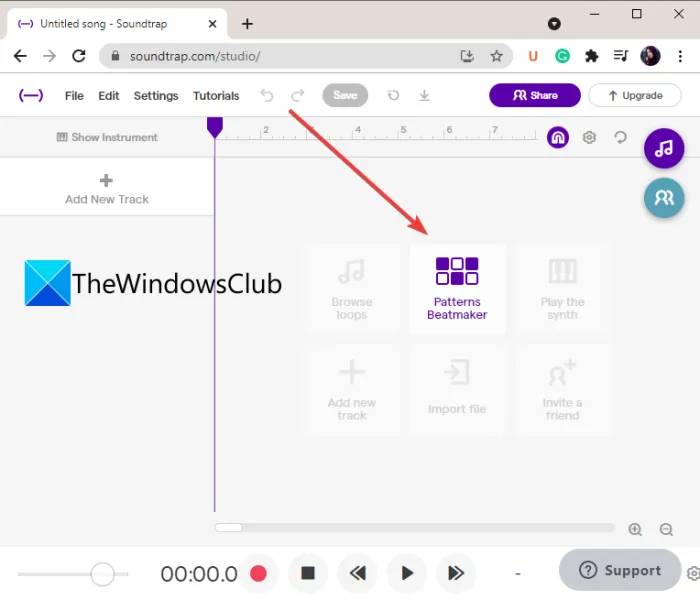
您现在可以通过自定义各种参数开始添加不同类型的节拍。它允许您设置 BMP、音乐键以及启用或禁用节拍器。其中提供了许多节拍样本,您可以根据自己的要求进行编辑和自定义。您可以添加像 Kick、Crash、Ride、Hihat、Snare、Low Tom 等节拍。
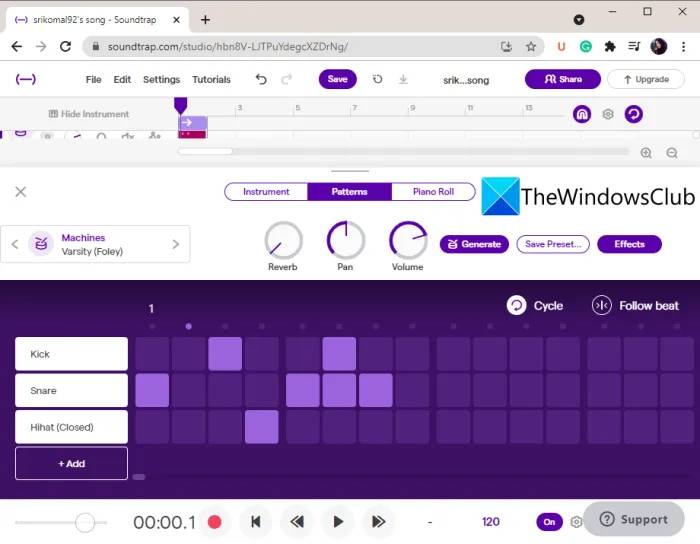
它还可以让您为音乐添加混响、声像、低音、高音等效果。
完成创建节拍后,您可以将项目保存在云中并将节拍导出到本地文件。
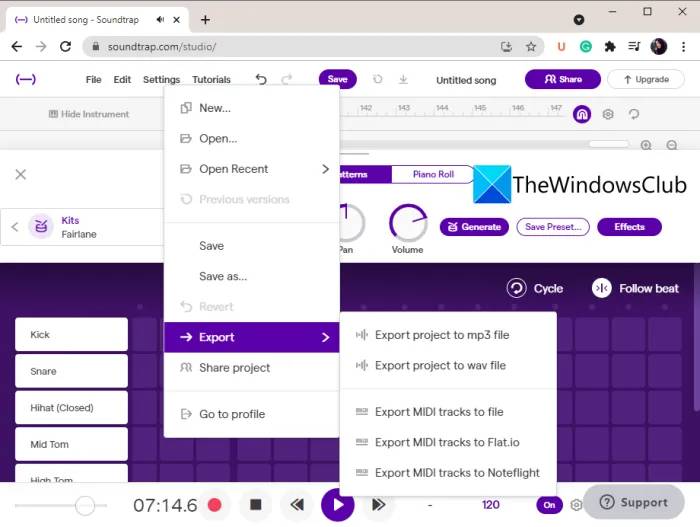
为此,请转到【文件】菜单并单击【导出】选项。然后您可以将节拍保存在 MP3 或 WAV 音频文件中。
这个漂亮而方便的免费在线节拍器可以在这里使用。
2] 鼓点
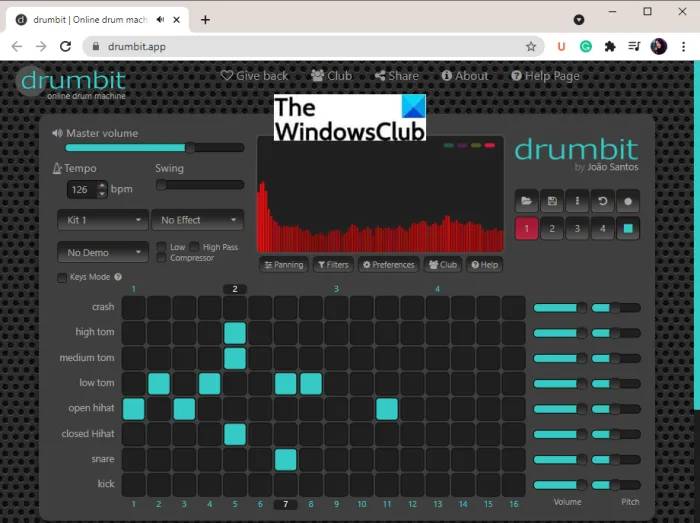
Drumbit 是创建自己的节拍的最简单的在线工具之一。您可以访问其网站,然后开始播放音乐节拍。无需注册即可使用。
它可以让您添加和创建一些标准的音乐节拍,包括 Kick、Snare、Crash、High Tom、Open Hihat 等。您可以设置各种参数来制作节拍,如主音量、音高速度、摇摆等。它还可以让您选择来自各种可用的节拍样本。您还可以启用/禁用低通、高通、压缩器、声像等,
它提供了各种适用于您的音乐的效果,如大厅、弹簧混响、电话、对讲机等。完成节拍后,您可以收听它们并将其保存为 JSON 格式。
你可以在这里试试。
3] Amped Studio
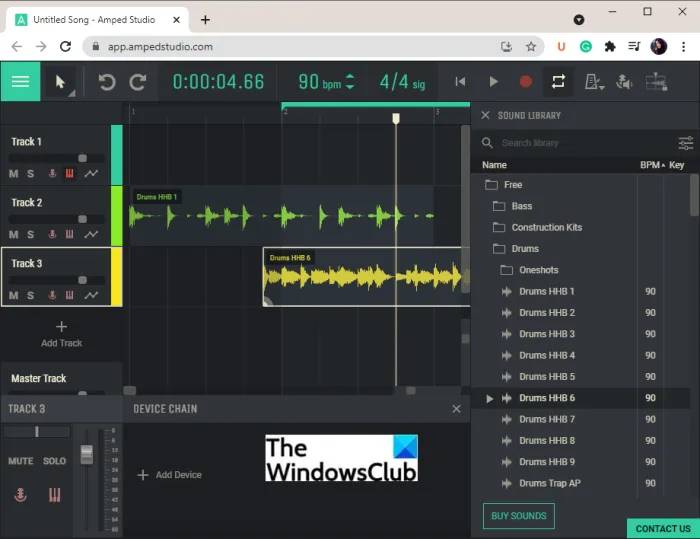
尝试 Amped Studio 在线创建您自己的节拍。它是一个基于网络的 DAW(数字音频工作站),可让您使用虚拟乐器、效果、循环、样本等制作音乐。您可以使用它创建自己的音乐节拍。它提供了许多样本,您可以使用这些样本制作自己的自定义节拍。
它可以让您为音乐添加多首曲目,然后为它们添加单独的节拍。您可以在其中找到专用的声音库。从这里,您可以浏览各种声音样本和节拍(Kick、Top Loop、Drums EDM、Drums Punk、Snare 等),您可以将它们拖放到时间线上并进行自定义。您可以输入 BPM、每个节拍的时间和节拍的调号。
此外,您可以打开/关闭循环定位器、节拍器等。您还可以调整每个轨道的声级并添加各种效果,如延迟、均衡、混响等。此在线节拍器的另一个重要功能是它提供了一个 MIDI 录音工具来从连接的 MIDI 设备录制声音。
完成节拍创建后,您可以将音频导出为 WAV 文件格式。它还可以让您发布您的歌曲。您可以从左上角的三栏菜单中访问这些选项。
它的免费计划包含一些限制。要删除它们,您必须购买此在线工具的订阅。虽然,它的免费版本足以创造一些美妙的音乐节拍。你可以在这里查看。
2] 使用免费的音乐节拍制作软件创建音乐节拍
在 Windows 11/10 PC 上创建音乐节拍的另一种方法是使用专用的免费软件。有一些免费软件可以让您制作自己的自定义节拍。为了帮助您,您可以使用以下软件在 Windows 11/10 PC 上创建您自己的自定义音乐节拍。
管理系统
或鼓盒
1]LMMS
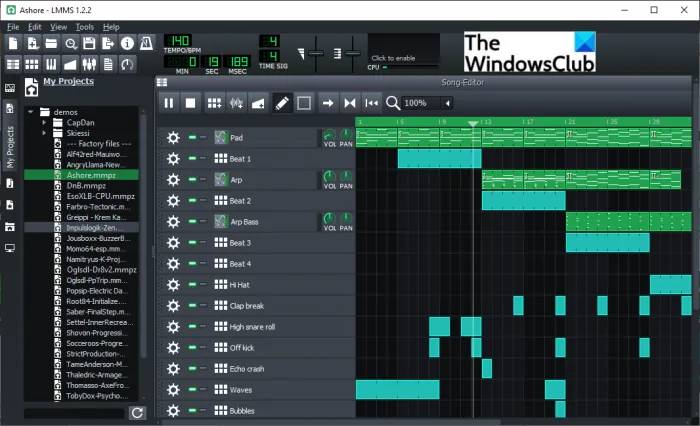
LMMS是适用于 Windows 11/10 的最佳免费开源节拍制作软件之一。它是创建音乐的完整软件。您可以找到许多可以在您自己的项目中使用的音乐节拍样本。输入歌曲的 BPM 和拍号,然后开始在其中创建节拍。它可以让您创建具有自定义效果和过滤器的多轨节拍。您可以为节拍中的每个轨道设置音量、音高、声像和更多效果。
它提供了专用的歌曲编辑器、节拍基线编辑器、自动化编辑器、FX 混音器、钢琴卷帘和更多工具。播放创建的节拍,如果看起来不错,您可以将节拍保存在一个文件中。您可以将节拍保存为 MIDI 和其他音频格式,包括 MP3、WAV 和 OGG。为此,您可以转到【文件】菜单。
2] orDrumbox
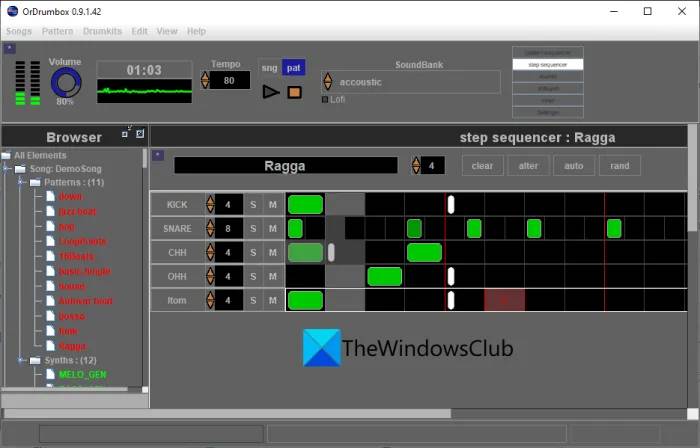
orDrumbox 是一款适用于 Windows 11/10 的专用节拍制作软件。它是一款免费的鼓机软件,可让您创建多种类型的节拍模式,如 Kick、Crash、Loop、Ride、Snare、Shaker、Medium Tom、Triangle、Clap 等等。首先输入歌曲速度,添加曲目,然后选择要添加到曲目的鼓点。然后您可以根据您的要求编辑节拍。此外,它还允许您导入 MIDI 文件。因此,如果您在 MIDI 文件中保存了一些节拍,则可以打开并编辑它。
它还提供了一些样本模式,如爵士节拍、流行、放克、踢、军鼓、牛铃、拉加和更多节拍。您可以使用这些样本来自定义和创建自己的节拍。此外,您可以编辑参数和过滤器,如音高、频率、声相、音量、人性化效果等。最后的节拍可以导出为 WAV 音频和 MIDI 轨道等格式。
以上是Windows11/10怎么创建自己的Music_Beats_Windows11/10创建自己的Music Beats教程的详细内容。更多信息请关注PHP中文网其他相关文章!

热AI工具

Undresser.AI Undress
人工智能驱动的应用程序,用于创建逼真的裸体照片

AI Clothes Remover
用于从照片中去除衣服的在线人工智能工具。

Undress AI Tool
免费脱衣服图片

Clothoff.io
AI脱衣机

Video Face Swap
使用我们完全免费的人工智能换脸工具轻松在任何视频中换脸!

热门文章

热工具

记事本++7.3.1
好用且免费的代码编辑器

SublimeText3汉化版
中文版,非常好用

禅工作室 13.0.1
功能强大的PHP集成开发环境

Dreamweaver CS6
视觉化网页开发工具

SublimeText3 Mac版
神级代码编辑软件(SublimeText3)
 Windows KB5054979更新信息更新内容列表
Apr 15, 2025 pm 05:36 PM
Windows KB5054979更新信息更新内容列表
Apr 15, 2025 pm 05:36 PM
KB5054979是2025年3月27日发布的Windows 11版本24H2的累积安全更新。它针对.NET框架版本3.5和4.8.1,增强了安全性和整体稳定性。值得注意的是,该更新使用System.io API在UNC共享的文件和目录操作中解决了问题。提供了两种安装方法:一个通过Windows设置通过Windows Update下的更新,另一个通过Microsoft Update Catalog下载手册下载。
 Nanoleaf想要改变您的技术收费
Apr 17, 2025 am 01:03 AM
Nanoleaf想要改变您的技术收费
Apr 17, 2025 am 01:03 AM
Nanoleaf的Pegboard Desk Dock:时尚且功能型的桌子组织者 厌倦了相同的旧充电设置? NanoLeaf的新Pegboard Desk Dock提供了一种时尚且功能性的替代方案。 这款多功能桌配件拥有32个全彩RGB
 如何将Windows 11用作蓝牙音频接收器
Apr 15, 2025 am 03:01 AM
如何将Windows 11用作蓝牙音频接收器
Apr 15, 2025 am 03:01 AM
将Windows 11 PC变成蓝牙扬声器,并从手机中欣赏您喜欢的音乐!本指南向您展示了如何轻松将iPhone或Android设备连接到计算机进行音频播放。 步骤1:配对蓝牙设备 首先,PA
 华硕' Rog Zephyrus G14 OLED游戏笔记本电脑$ 300折扣
Apr 16, 2025 am 03:01 AM
华硕' Rog Zephyrus G14 OLED游戏笔记本电脑$ 300折扣
Apr 16, 2025 am 03:01 AM
ASUS ROG Zephyrus G14 电竞笔记本电脑特惠! 现在购买ASUS ROG Zephyrus G14 电竞笔记本电脑,即可享受300美元的优惠!原价1999美元,现价仅需1699美元!随时随地畅享沉浸式游戏体验,或将其作为可靠的便携式工作站。 Best Buy目前提供这款2024款14英寸ASUS ROG Zephyrus G14电竞笔记本电脑的优惠活动。其强大的配置和性能令人印象深刻。 这款ASUS ROG Zephyrus G14电竞笔记本电脑在Best Buy的售价为16
 您应该使用的5个隐藏窗口功能
Apr 16, 2025 am 12:57 AM
您应该使用的5个隐藏窗口功能
Apr 16, 2025 am 12:57 AM
解锁隐藏的Windows功能,以获得更流畅的体验! 发现令人惊讶的有用的Windows功能,可以显着增强您的计算体验。甚至经验丰富的Windows用户也可能在这里找到一些新技巧。 动态锁:自动
 如何自定义Windows 11通知
Apr 14, 2025 am 04:05 AM
如何自定义Windows 11通知
Apr 14, 2025 am 04:05 AM
Windows 11 通知设置详解:打造个性化通知体验 Windows 11 将通知中心整合到日历中,虽然需要一些时间适应,但通知的频繁程度并未改变。如果您厌倦了不断弹出的系统更新和无用应用通知,本文将指导您自定义 Windows 11 通知,优化工作流程。 全局通知设置 几乎所有与通知相关的选项都位于 Windows 11 的“设置”中。 步骤 1:点击“开始”菜单,选择“设置”(或按“Windows I”)。 步骤 2:选择左侧边栏中的“系统”。 步骤 3:点击“通知”访问所有通知选项。
 如何(以及为什么)在Windows 11上关闭鼠标加速度
Apr 15, 2025 am 06:06 AM
如何(以及为什么)在Windows 11上关闭鼠标加速度
Apr 15, 2025 am 06:06 AM
提升鼠标精准度:禁用Windows 11鼠标加速功能 鼠标光标在屏幕上移动过快,即使你只移动了鼠标几厘米?这就是鼠标加速功能导致的。本文将指导你如何禁用此功能,从而更好地控制鼠标移动。 禁用鼠标加速是否明智? Windows 系统中并没有直接的“鼠标加速”选项。取而代之的是“增强指针精度”设置,微软将其视为鼠标加速功能。 启用此功能后,鼠标的DPI(每英寸点数)设置就会生效。它控制着鼠标物理移动速度与光标在屏幕上移动距离之间的关系。缓慢移动鼠标,Windows 会降低有效DPI,光标移动距离较短
 您的键盘需要一个大的OL'音量旋钮
Apr 18, 2025 am 03:04 AM
您的键盘需要一个大的OL'音量旋钮
Apr 18, 2025 am 03:04 AM
在当今的触摸屏世界中,身体控制的令人满意的触觉反馈是一个可喜的变化。 这就是为什么具有较大音量旋钮的键盘令人惊讶地吸引人的原因。我最近亲身经历了这是一个启示。 为了






